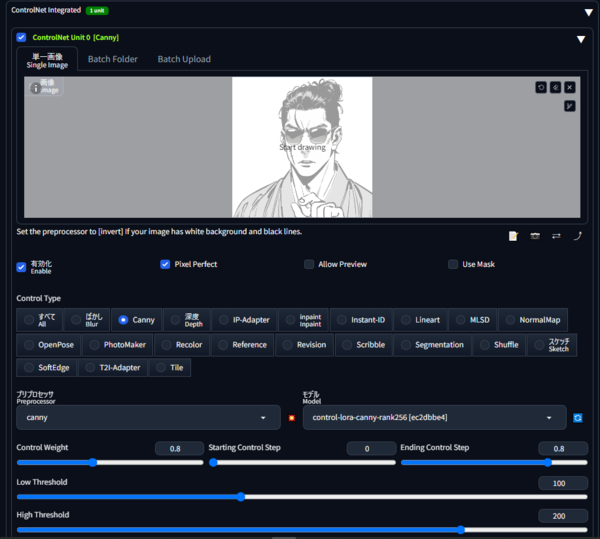3/漫画に使う画像を生成
主人公の画風を手描き漫画らしく調整する
漫画に使うAI画像の生成過程は前回とほぼ同じです。
DALL・E3(ChatGPT4)のプロンプトは日本語でもいけますが、SDXLは英語でなければいけないため、Google翻訳でざっと翻訳して入れています。時間がかかるためプロンプトでの細かい調整はあまりせず、漫画に合いそうな画像が出るまでひたすら生成、そこから加筆して仕上げます。
今回特に大変だったのが、画風のコントロールです。白黒ならCLIP STUDIO PAINT(通称:クリスタ)で加工すればまあまあ手描きっぽくできるのですが「カラーで手描き風に見える」のラインに苦心しました。
手描き風にラフ画っぽい画風にするのも手なのですが、せっかくAIを使用するのならAIのリッチな画力を生かしたい。AIの画力をギリギリまで活かし、かつ手描きに見えるラインを目指しました。前回は油絵風でしたので、今回はアニメ風に挑戦。
そのため、今回はコントロールネットも使用しました。
コントロールネットとは、画像生成AIにイメージ画や人物のポーズなどの画像を読み込ませ、その画像に沿って新たな画像を生成させる技術です。線画に色を付ける事などもできますね。
どのように使用したかを画像を用いて説明します。
まず、このような浦AI太郎の線画を生成します(漫画1P2コマ目)。
この画像をコントロールネットのCanny、もしくはcnlllite-anystyle_v3-step00004000を指定し、髪や着物に色指定プロンプトを入れて生成。
色々なモデルで試して、一番綺麗に色が塗られたのが次の画像。
悪くはないのですが、まだAIっぽさが濃いですね。もう少し画風を変えたいところ。
額の傷を修正し、セル画画風が出せるモデルでi2iしたものが次になります。
かなり手描きっぽくなったのではないでしょうか。しかし、個人的にはもう一声欲しい。特にこれは「漫画」なので、全て同じ画風にできなければ違和感が出る。
どうしたら統一した画風に見えるか? と試行錯誤した結果、出た答えは「クリスタの二値化で黒の線画レイヤーを作って重ね、主線を全て黒で統一する」でした。
この白黒画像を上から乗算したのが次の画像です。
黒ベタが入った事で、ぐっと手描き感が増した気がします。これならば、多少色の塗りにバラつきがあってもクリスタの後処理で統一感が出せそうです。
色のバラつきについては、色域選択で指定の色を選択して塗り潰し、細かい気になる部分だけバケツツールやペンツールなどで手動で直しました。
元々近い色で塗られているので多少元の色が残っても大して気になりませんし、アニメ塗りなのでパパっと簡単に修正できます。ここはAIで統一しようと頑張るより、クリスタなどのお絵かきソフトの機能を使った方が現段階では速いですね。
もう一つ、似たような手描き風アニメ塗り変換手法があるのでこちらも紹介します。
(次ページ:手描き風のアニメ塗りに変換する方法 その2)